
Creative Cloud - це все, що вам потрібно, щоб оживити свою уяву. Використовуйте всі програми Adobe та комбінуйте їх для отримання чудових результатів. За допомогою Creative Cloud ви можете створювати, редагувати та відображати в різних форматах:
- Фотографії
- Відео
- Пісні
- 3D-моделі та інфографіка
- Багато інших творів мистецтва
Отримайте всі програми за спеціальною ціною!
Програми Adobe, як і будь-які інші програми Windows, за замовчуванням встановлюються в кореневому каталозі. Це дозволяє розробникам зберігати всі файли, пов’язані з установкою, у безпечному місці, до якого користувачі отримують доступ рідше. Однак що, якщо ви хочете змінити каталог встановлення Adobe?
На відміну від іншого програмного забезпечення Windows, яке дозволяє вибрати каталог інсталяції під час інсталяції, програма Adobe Creative Cloud не пропонує цієї опції. Але ви все ще можете встановлювати окремі програми Adobe, такі як Photoshop і Прем'єра у бажаному місці.
У цій статті ми покажемо вам, як змінити каталог інсталяції Adobe на новішу та існуючу інсталяції.
Як змінити місце встановлення Adobe?
1. Перехід із інтерфейсу Adobe Creative Cloud
- Якщо ви хочете змінити каталог інсталяції програм Adobe, ви можете це зробити за допомогою інтерфейсу Creative Cloud.
- Запустіть Creative Cloud, якщо він ще не відкритий.
- Переконайтеся, що ви ввійшли у свій обліковий запис Adobe.
- Клацніть на три крапки (верхній правий кут) і виберіть Преференції.
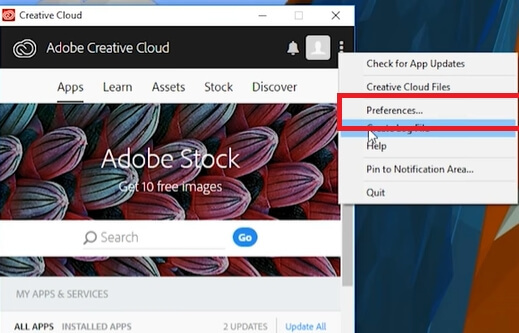
- У розділі “Місце встановлення”Клацніть на За замовчуванням спадне меню.
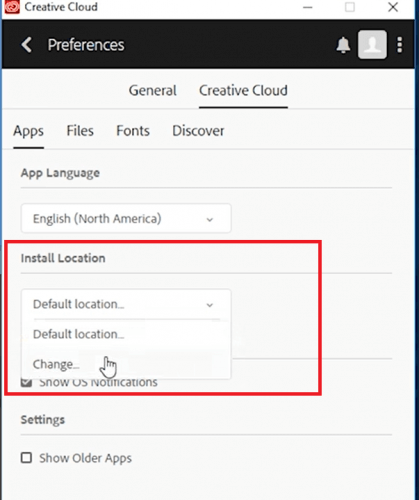
- Виберіть Зміна.
- Тепер перейдіть до каталогу, де ви хочете встановити програми Adobe.
- Натисніть на Виберіть папку. Зачекайте, поки Creative Cloud оновить програми.
Creative Cloud автоматично встановить всю свіжу інсталяцію файлів Adobe у нещодавно вибраному каталозі. Якщо у вас вже встановлені програми, вам потрібно видалити та перевстановити програми Adobe по черзі, щоб перемістити їх до нового каталогу.
Не вдалося ініціалізувати програму встановлення Adobe Creative Cloud? Дотримуйтесь простих кроків з цього посібника та швидко вирішіть проблему.
2. Використовуйте Robocopy для переміщення встановлених файлів
Примітка: Перш ніж спробувати цей крок, створити точку відновлення системи. Це дозволить скасувати будь-які зміни, якщо щось піде не так.
- Якщо ви не хочете переінсталювати програми Adobe лише для того, щоб змінити каталог інсталяції, ви можете використовувати Robocopy для переміщення існуючих файлів. Для цього потрібна робота з командним рядком.
- Тип cmd у рядку пошуку.
- Клацніть правою кнопкою миші Командний рядок і виберіть Запустити від імені адміністратора.
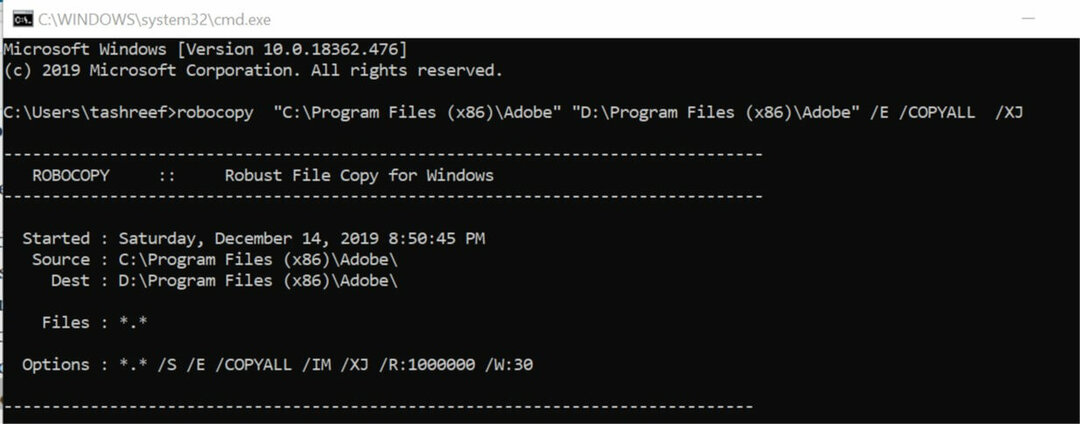
- У командному рядку введіть таку команду та натисніть клавішу Enter:
робокопія “C: Програмні файли (x86) Adobe” “D: Програмні файли (x86) Adobe” / E / COPYALL / XJ - У наведеній вище команді переконайтеся, що ви змінили каталог призначення відповідно до ваших вимог.
- Тепер вам потрібно видалити каталог інсталяції Adobe із C: привід. Введіть таку команду: rmdir “C: Програмні файли (x86) Adobe” / S / Q
- Далі вам потрібно створити символічне посилання, яке дозволить Adobe знаходити необхідні файли з новоствореного каталогу для запуску програм. Введіть таку команду:
mklink / d “C: Файли програм (x86)Adobe ”“ D: Файли програм (x86) Adobe “ - Якщо у вас все вийшло правильно, на екрані ви побачите повідомлення "Створено символічне повідомлення".
- Це воно. Тепер усі ваші файли програм Adobe знаходяться в новому каталозі, таким чином пропонуючи більше місця в розділі встановлення Windows за замовчуванням.
- Однак вам слід повторити кроки ще раз після встановлення майбутніх оновлень Adobe.
Якщо у вас виникли проблеми з доступом до командного рядка як адміністратора, то краще уважніше ознайомтеся з цим посібником.
Висновок
Adobe за замовчуванням не пропонує користувацькій опції встановлення користувачам, що ускладнює встановлення файлів на вторинному розділі або жорсткий диск. Дотримуючись кроків у цій статті, ви зможете подолати обмеження та легко змінити каталог встановлення Adobe.
Щоб отримати додаткові запитання чи пропозиції, не соромтеся звертатися до розділу коментарів нижче.
ПОВ'ЯЗАНІ ІСТОРІЇ, ЩО ВАМ МОЖУТЬ ПОХАДАТИ
- Як виправити помилку завантаження Adobe Creative Cloud
- Вимкніть синхронізацію файлів для Adobe Creative Cloud
- Ось як виправити Adobe Premiere Pro не вдалося знайти повідомлення
![Виникла проблема підключення до Adobe Online [Виправлення]](/f/54fee4c5603e5fe9ec2a044aaee50ccb.jpg?width=300&height=460)

